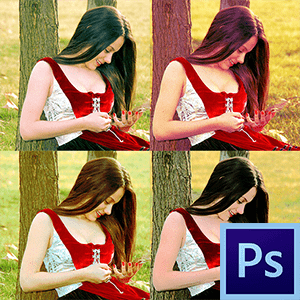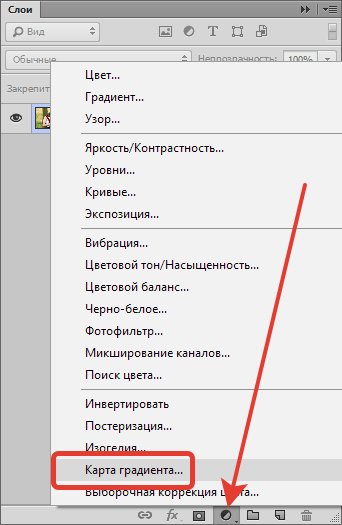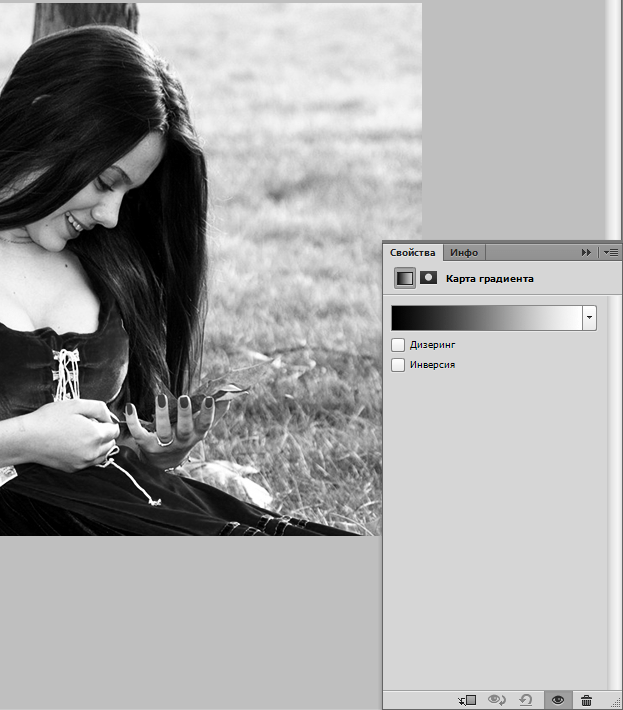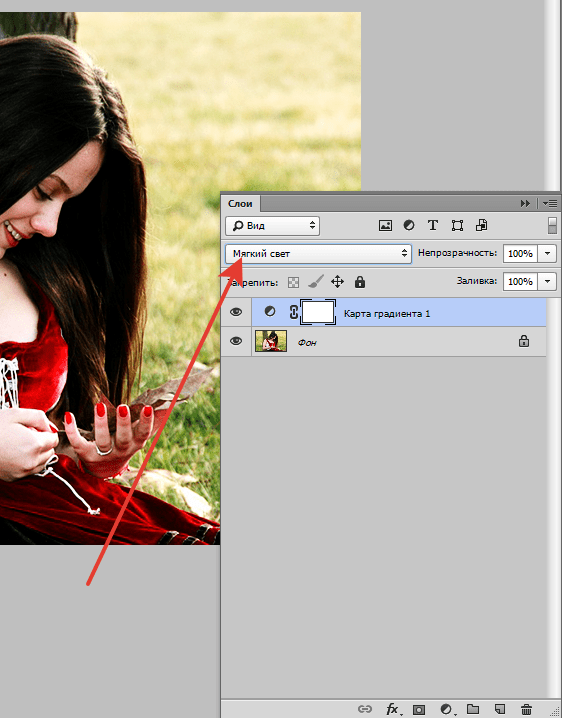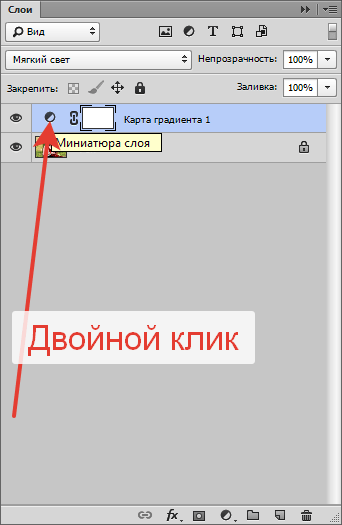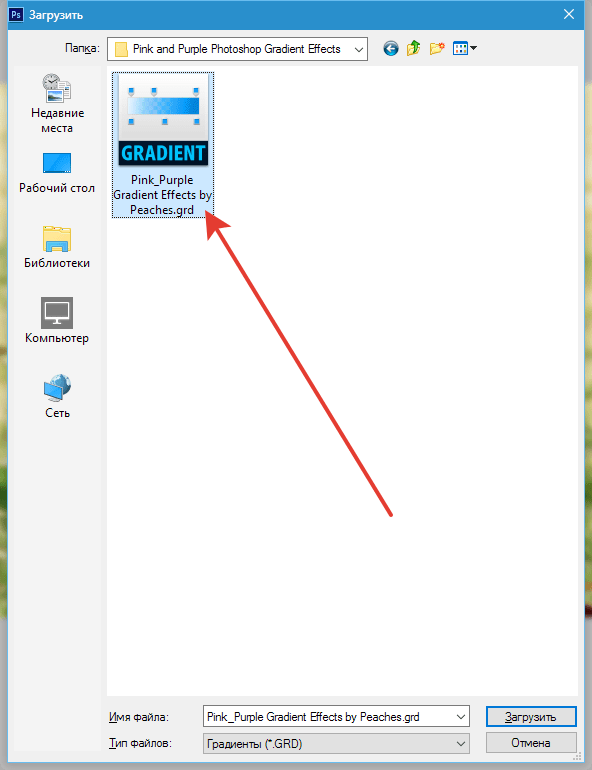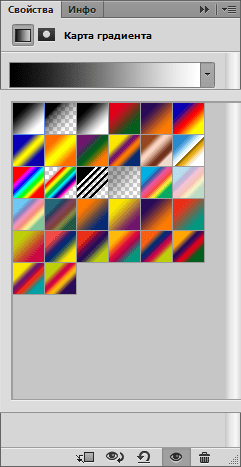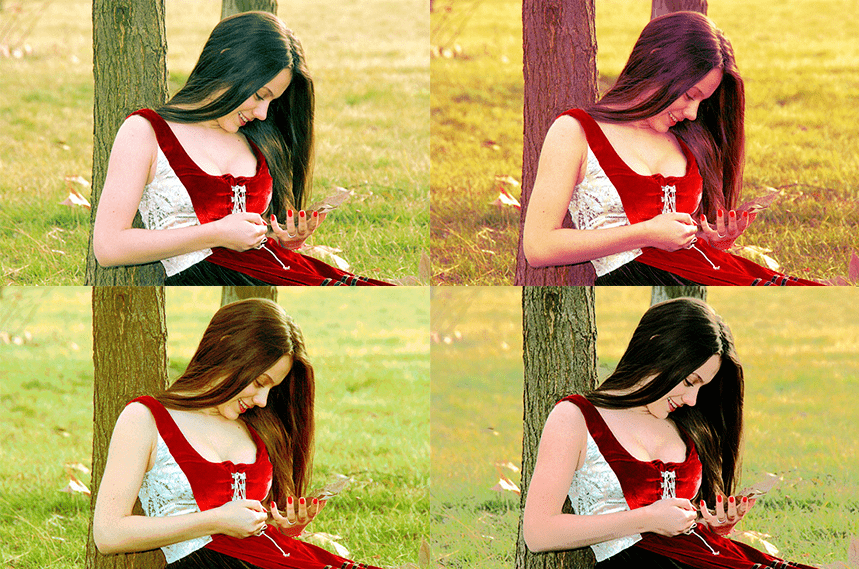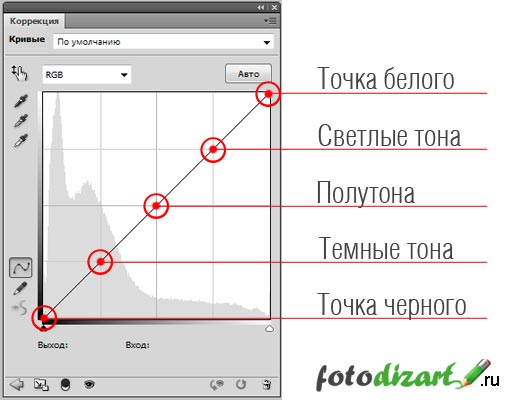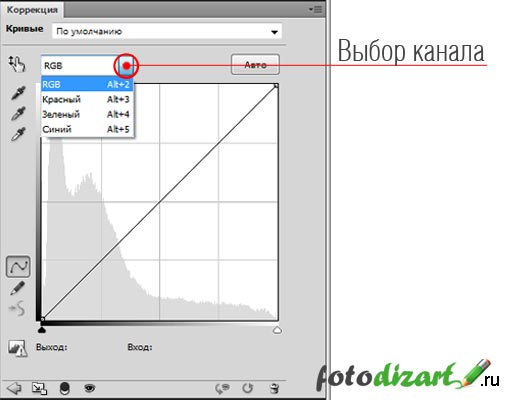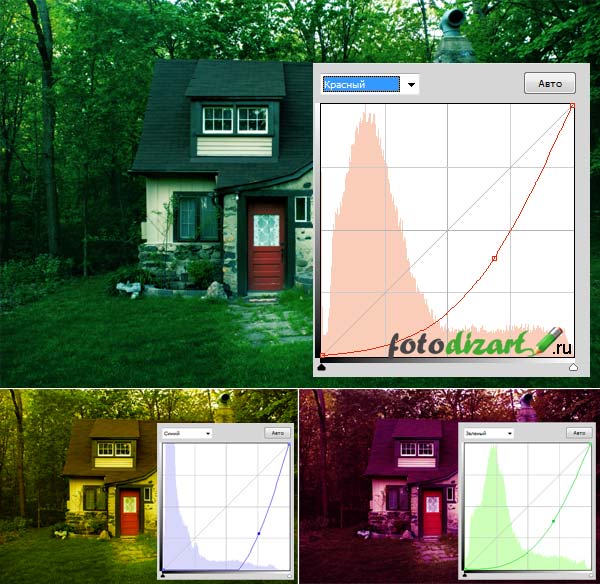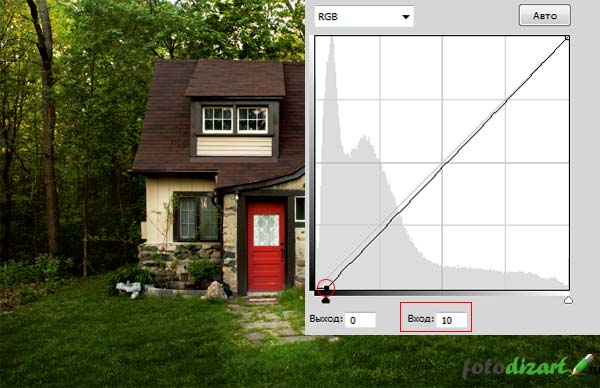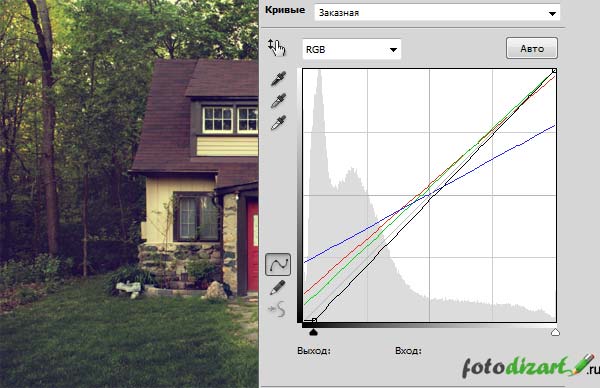Как сделать красивое тонирование фото
Как использовать сплит тонирование, чтобы сделать ваши фотографии выразительными
В этом уроке мы затронем тему сплит тонирования в Лайтрум, или иначе раздельного тонирования. Бывало ли у вас такое, что вы делаете фотографию, а потом чувствуете разочарование из-за того, что не уловили момент? Возможно она выглядит точно так же, как то, что вы видели, но рассматривая изображение, понимаете, что чего-то не хватает.
Пример теплого сплит тонирования в лайтрум.
Я говорю не о цвете предметов на вашей фотографии, как, например, красная машина или желтое платье. Я имею ввиду общий цветовой оттенок, тон вашего изображения, это также важно.
Цвет влияет на восприятие человека настолько, что существует целая наука об этом. Даже некоторые базовые знания теории цвета могут улучшить ваши фотографии.
За пределами Баланса Белого
Первое место, куда следует направляться, чтобы изменить оттенок, это баланс белого. Например, если это серый пасмурный день, вы можете переместить слайдер температуры в более теплую сторону, делая изображение желто-оранжевым или солнечным. Передвигайте его в противоположном направлении, и ваше изображение станет более холодным и голубым.
Хотя изменение баланса белого полезно, оно по-прежнему является глобальной коррекцией и влияет на все изображение. Иными словами, редактирование оттенка фотографии только с помощью баланса белого подобно тому, как механик пытался бы починить двигатель кувалдой. Для такой работы это не подходящий инструмент.
Чтобы сделать более тонкую обработку и таким образом иметь больший контроль над общим настроением изображения, вам следует взглянуть на сплит тонирование.
Пурпурный и теплые тона.
Немного истории тонирования
Тонирование изначально было способом изменить цвет черно-белых фотографий. Например, в прошлом в процессе проявки добавлялись химикаты, чтобы придать снимкам тон сепии. Со временем стали использовать тонирующие химикаты других оттенков, как красный и синий.
Это может показаться сложным, но в современных цифровых фотолабораториях все сплит тонирование действительно означает добавление цвета в тенях, в светах или в обоих. Есть несколько способов сплит тонирования изображения. Одним из наиболее распространенных является добавление желтого в света и синего в тени, или наоборот. Однако, давайте посмотрим, как можно настроить один цвет, чтобы создать определенное настроение, используя для этого Adobe Lightroom (также возможен Photoshop и Bridge).
Вот так выглядят слайдеры сплит тонирования в Adobe Lightroom.
Пурпурный дзен
Пурпурный является моим любимым оттенком, который я добавляю в свои изображения. Как инь и янь, этот цвет (пурпурно-красный) представляет собой гармонию, баланс, любовь и личностный рост. Он имеет успокаивающий эффект, который стимулирует творчество и счастье.
Используя пурпурный для сплит тонирования, я обычно применяю его или в тенях, или в светах. Я редко вношу изменения и там, и там, так как зачастую это слишком много. В основном я регулирую тени, так как обычно это недоэкспонированные темные части изображения, и я стараюсь осветлить их. Если снимок очень яркий, тогда я редактирую света.
Нет определенных правил, насколько далеко можно перемещать слайдеры. Однако, я предпочитаю перемещать слайдер Цветового оттенка где-то между 230-250, а Насыщенность между 10-20. Все зависит от изображения и интенсивности цветов, теней и светов. Вы также можете использовать пипетку для выбора цвета.
Еще один дополнительный бонус добавления немного пурпурного в том, что он имеет свойство сглаживать грубые края цветов. Коричневые, зеленые и желтые становятся более плавными, придавая изображению мягкий оттенок.
Сочетания клавиш для сплит тонирования в Lightroom
Есть несколько комбинаций клавиш на панели сплит тонирования в Lightroom, о которых вам следует знать.
Во-первых, вам может быть сложно выбрать правильных цвет при низкой насыщенности. Чтобы повысить цветовой тон до 100% насыщенности, просто нажмите и удерживайте Option для Mac (или Alt для Windows), затем перемещайте слайдер цветового оттенка в одну из сторон. Это покажет цвет в полную силу, так что вам легче будет его выбрать.
Во-вторых, чтобы проще было просматривать цвета в изображении, удерживайте Option/Alt и затем перемещайте слайдер Баланс на панели сплит тонирования.
Экспериментируйте
Сплит тонирование – это гораздо больше, чем просто пурпурный. Попробуйте настроить теплые и холодные оттенки в ваших фотографиях с помощью панели сплит тонирования, а баланс белого используйте для чего-то другого. С помощью этого инструмента вы можете также придать вашим фотография вид кинематографа, старой пленки и многое другое. Получайте удовольствие, заряжайтесь креативом и ищите то, что вам подходит.
Тонируем фото при помощи Карты градиента
Этот урок посвятим одному из способов тонирования – «Карте градиента».
При использовании «Карты градиента» эффект накладывается на фото при помощи корректирующего слоя.
Сразу поговорим о том, где брать градиенты для тонирования. Все очень просто. В публичном доступе находится огромное количество различных градиентов, нужно только в поисковике набрать запрос «градиенты для фотошопа», найти на сайтах подходящий набор(ы) и скачать его.
Приступим к тонированию.
Для урока был подобран вот такой снимок:
Как мы уже знаем, нам нужно применить корректирующий слой «Карта градиента». После применения слоя откроется вот такое окно:
Как видим, изображение стадо черно-белым. Для того чтобы эффект работал, необходимо перейти обратно в палитру слоев и изменить режим наложения для слоя с градиентом на «Мягкий свет». Впрочем, с режимами наложения можно и поэкспериментировать, но это потом.
Кликаем дважды по миниатюре слоя с градиентом, открывая окно настроек.
В этом окне открываем палитру градиентов и кликаем по шестеренке. Выбираем пункт «Загрузить градиенты» и ищем скачанный градиент в формате GRD.
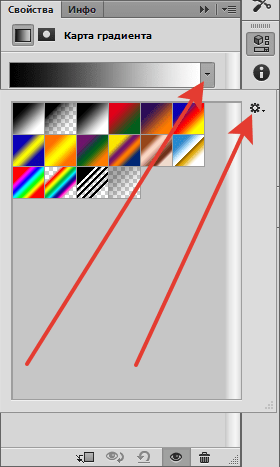
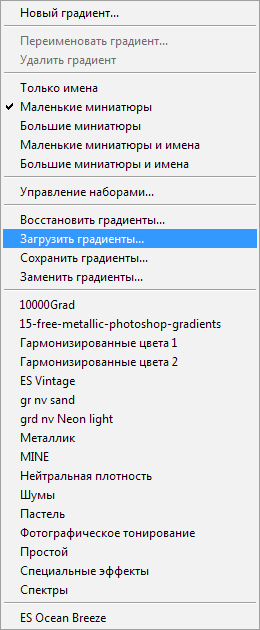
После нажатия кнопки «Загрузить» набор появится в палитре.
Теперь достаточно кликнуть по какому-нибудь градиенту в наборе и изображение изменится.
Подбирайте градиент для тонирования по своему вкусу и делайте свои снимки завершенными и атмосферными. Урок окончен.
Тонирование фотографий при помощи кривых
Друзья, приветствую! Как Ваше настроение? Не хотите обработать какое-нибудь фото? Если есть желание, то предлагаю сегодня сделать простую обработку, вернее тонировку фотографии при помощи кривых. Да именно сегодня мы будем тонировать при помощи инструмента кривые в фотошопе.
Наверняка многие из Вас ни разу не пробовали сделать тонировку фото при помощи этого инструмента, а ведь он хорош для таких целей.
Итак, для начала немного, буквально пару слов о кривых.
Вызываем горячими клавишами ctrl+M, или добавлением нового корректирующего слоя. У нас появится окно. Выглядит оно вот так, на нем я показал точки, отвечающие за различные тона.
Кликнув мышью на кривой, у нас появится точка. Потянув за эту точку, мы можем изменять тона нашего изображения.
К примеру, поставим точку на полутона и потянем ее вниз, то наше изображение станет темнее, так как мы потянули полутона в темные тона, и наоборот, если потянем точку вверх, мы сделаем полутона ярче.
Тоже будет и с точками черного и белого, если мы потянем черную точку вверх, то изображение станет более светлым, а если белую вниз, то изображение станет более темным.
Благодаря этой кривой в основном делают изображение более контрастным, светлее или темнее. И зачастую используют так называемую S-кривую.
Помимо регулировки яркости и контраста на основной кривой (RGB) мы также можем использовать и один из цветовых каналов (красный, зеленый и синий) выбрав его из выпадающего списка. И уже напрямую влиять на тональности этих каналов.
При сдвиге точек у каждого канала можно наблюдать изменение цветов в зависимости от выбранного канала. К примеру, если выбрать красный канал создать точку и потянуть наверх, то красный станет контрастнее и ярче, а если потянуть вниз, то у нас станет преобладать голубой цвет.
Отношения изменений между цветами:
Урок тонирование фото в фотошопе с помощью кривых
Надеюсь, еще не утомил, и у Вас осталось желание, работать дальше, без теории никуда. Итак, двигаемся дальше, берем наше фото, у меня будет фото дома в лесочке.
Дальше выбираем красный канал и устанавливаем следующие значения точек входа и выхода.
Точка черного: выход = 27, вход = 0;
Точка белого: выход = 249, вход = 255.
Потом выбираем зеленый канал и устанавливаем значения.
Точка черного: выход = 16, вход = 0;
Точка белого: выход = 255, вход = 255 (не трогаем).
После чего выбираем синий канал и устанавливаем значения.
Точка черного: выход = 59, вход = 0;
Точка белого: выход = 199, вход = 255.
Если Вы внимательно читали теорию, которая написана выше, то Вы понимаете, к чему приведут все эти сдвиги.
Вы можете сами подвигать точками и получить свой желаемый результат тонирования фотографии. Если овладеть этим методом, можно делать разного рода и вида тонирования. Пользуйтесь подсказкой об изменение цвета, яркости и контрастности.
А вот и результат всех этих нехитрых манипуляций.
Ну и еще несколько вариантов подобного рода тонирования.
Для тех, кто желает попробовать быстро, как это делается, записал экшен, его вы можете скачать в группе вконтакте. Добавляемся в группу, скачиваем, пользуемся и не забываем делиться с друзьями. А у меня на этом все, до новых уроков.
Тонирование фото
В этом уроке разберемся как в программе Photoshop тонировать фотографии.
Тонирование в теории – это изменение оттенков изображения.
Порой даже самый обычный рядовой снимок можно сделать интересным, если поменять ему тональность цвета.
Часто еще тонирование применяется для придания какой-то серии фотографий некоего однообразия, т.е. для группировки по смысловому характеру или по тематике, собрав их в единое целое.
Способов тонирования очень много, каждый из Вас может отдать предпочтение любому из них. Можно также самому разработать определенную технику тонировки и применять ее, выражая свою индивидуальность.
Для описания техники тонирования рассмотрим наиболее часто применяемые способы – это тонирование двумя оттенками и тонирование с добавлением одного какого-нибудь цвета.
ТОНИРОВАНИЕ ДВУМЯ ОТТЕНКАМИ схоже со сплит-тонированием, когда тени на фотографии тонируются в один цвет, а света в другой. Чаще такую схему применяют для обработки черно-белых снимков, но она подходит и для цветных фотографий.
Добиться желаемых результатов по тонированию можно различными способами, применяя корректирующие слои.
Более тонкую обработку можно сделать с помощью корректирующего слоя «Цветовой баланс».
Это метод позволяет осуществлять настройки отдельно теней, средних тонов и светов.
С тонированием двумя оттенками хорошо справляются корректирующие слои «Кривые» или «Уровни». Часто ретушеры применяют «Кривые», но мы рассмотрим, как можно использовать «Уровни».
Если Вы читали на нашем сайте уроки по функционалу корректирующего слоя «Уровни», где подробно описывается его работа, то понять принцип обработки очень легко. Нажав на иконку создания корректирующего слоя, вызовем «Уровни».
Для того чтобы изменения положений регуляторов корректирующего слоя не влияло на яркость нашего изображения применяем режим наложения «Цветность».
Процесс тонирования с помощью корректирующего слоя «Уровни» можно осуществлять, используя всего лишь один канал, например СИНИЙ.
Для придания глубины в тенях передвигаем черный ползунок, градиентной шкалы к центру, получаем синий оттенок, а сдвинув белый регулятор, прибавим больше теплых оттенков в светах. Далее сдвигая серый регулятор непосредственно под гистограммой, компенсируем преобладание одного из оттенков. Перемещая вправо, увеличиваем теплые (желтые) оттенки, влево – холодные (синие).
Используя КРАСНЫЙ канал, можно получить иной результат. Такое тонирование больше подходит для осенних фотографий.
ЗЕЛЕНЫЙ канал надо использовать очень осторожно в малых пределах, так как зеленый и противоположный ему пурпурный цвета оказывают резкое влияние на тонировку.
ТОНИРОВАНИЕ С ДОБАВЛЕНИЕМ КАКОГО-ЛИБО ОДНОГО ЦВЕТА лучше делать следующим образом: создаем новый корректирующий слой «Цвет».
Получаем следующую структуру слоев.
После создания корректирующего слоя высвечивается окно «Палитра цветов», в котором выбираем цвет, оттенком которого хотим затонировать наше фото. Нажимаем «Ок».
Меняем режим наложения для слоя «Заливка цветом» на «Мягкий свет».
Наш розовый цвет смешался с основными цветами на картинке. Изменяя непрозрачность можно получить нежное тонирование.
Как видите, тонирование великолепный инструмент, который незаменим в создании настроения.
Чтобы придать единую атмосферу определенной серии снимков можно скопировать обработку одной фотографии и наложить ее на остальные. Для этого открываем изображения, к которым необходимо применить нашу обработку.
Возвращаемся к изображению с тонировкой, кликаем по корректирующему слою или выделяем все слои с обработкой примененные к данной картинке. Наводим курсор мыши на выделенные слои, нажимаем правую кнопку мыши, в выпадающем списке выбираем «Создать дубликат слоев».
Появляется окно «Дубликат слоя». В области «Назначение» выбираем название снимка, на который необходимо скопировать обработку, нажимаем «Ок».
Те же манипуляции проделываем и с остальными фотографиями. В итоге получаем наши снимки с абсолютно одинаковым тонированием.
Приятных творческих успехов!
Профессиональная обработка фото в коричневых тонах
Данная статья из цикла о преобразовании цветных изображений в чёрно-белые посвящена тонированию фотографий.
Предыдущие статьи этого цикла: Съёмка черно-белых фотографий на цифровую камеру: особенности и сложности и Методы преобразования цветного изображения в чёрно-белое.
С помощью программы Photoshop получить тонированные фотографии можно несколькими способами. Для грамотного и корректного тонирования изображение сначала следует перевести в его чёрно-белое. Ведь, по существу, любое монохромное, однотонное изображение ничем не отличается от чёрно-белого. И если при преобразовании яркости отдельных цветов будут одинаковы, на монохромной фотографии пропадут те или иные детали.
Hue/Saturation
Применение корректирующего слоя Hue/Saturation или аналогичной команды — достаточно простой способ превратить фотографию в монохромную.
Необходимо установить флажок Colorize, с помощью движка Hue выбрать нужный цвет, а движком Saturation задать его интенсивность. Ничего сложного. Если интенсивность цвета сделать небольшой, то изображение окажется практически чёрно-белым с легким цветным оттенком. Такой вариант напоминает некоторые сорта фотобумаг, проявленные в стандартном режиме. Несмотря на то, что таким образом можно получить стильную фотографию, этот способ не очень хорош, так как часто приводит к потере деталей в некоторых областях. Любую фотографию можно преобразовать в комбинацию цветной и тонированной с определенным процентом цвета или отдельных цветных областей. Этого можно достичь, снизив непрозрачность слоя и/или изменив режим наложения. Для этого снимка непрозрачность слоя была снижена до 70%, и на маске слоя область неба была залита 20-процентным серым, чтобы сделать его ярче.
Лучшее — враг хорошего
Оставить как есть! (ну почти) Никаких серьезных изменений, только добавление резкости, контраста, насыщенности…всего в разумных пределах. Тут вы должны стараться изначально получать максимально качественный исходник.
На всех фото, сырой кадр под номером 1 или сверху/слева

пример 1

пример 2
Про следующую серию часто спрашивают : как получить такой хороший, живой цвет, ну, как видите, такой он был изначально.

пример 4
На следующих примерах, я даже не смог сразу понять где сырой

пример 7
Для лав-стори, свадеб, и всего такого доброго и приятного — хорошо к естественному цвету добавить желтого, он, на мой взгляд, усиливает ощущение любви и тепла.

пример 8

пример 9
Карта градиентов
Карты градиентов можно использовать для получения не только чёрно-белых, но и тонированных снимков. Неважно, будет ли это команда или слой коррекции Gradient Map. Вернемся к оригинальной фотографии, представленной ранее в статье Методы преобразования цветного изображения в чёрно-белое.
Для её окрашивания в один цвет к чёрно-белому градиенту с заданными переходами был добавлен синий.
Я изменил цвет только одного серого ограничителя, хотя можно было поменять и другие ограничители градиента или применить другой градиент.
Как вы понимаете, таким способом фотографию можно окрасить в любые мыслимые цвета, лишь бы форма не довлела над содержанием.
Следует обратить внимание, что при таком способе тонирования изображений градиенты должны быть выполнены в целевом цветовом пространстве. То есть если вывод будет в RGB, то и градиенты должны создаваться в RGB. А если вывод будет в CMYK, то и градиенты должны быть созданы в CMYK.
Добавление недостающего цвета
Добавление логичного, просто недостающего цвета. Это чаще всего цвет воды или неба, который почти всегда теряется из-за разницы в экспозиции или из-за отсутствия должного света.
На примере ниже — сильно обыграл цвет воды

Пример 16
Далее то же самое, но чуть естественнее

Пример 17
На последнем — не пожалел синего для неба.

Пример 18
Color Balance — раздельное тонирование
Если в первых двух случаях оригинал был цветным, то при применении слоя Color Balance оригинал должен быть сначала преобразован в черно-белое изображение и находиться в цветовом пространстве RGB, CMYK или Lab.
Тени, средние тона и света можно тонировать в разные оттенки с помощью корректирующего слоя Color Balance точно так же, как в лаборатории фотографы делали частичный вираж на цветной бумаге с чёрно-белого негатива. Для получения ярко выраженного эффекта следует изменить света и тени, реже — настройку средних тонов. Но все равно все зависит от характера снимка. Необходимо лишь выбрать тени (Shadows), средние тона (Midtones) или света (Highlights) и добавить необходимый оттенок.
Если необходимо, можно изменить непрозрачность слоя, режим наложения и воспользоваться слой-маской.
Изучите основы цветовой теории
Это полностью визуальная наука. Поэтому самый лёгкий способ говорить о цвете – посмотреть на него.
Вот стандартное цветовое колесо:
Это самый простой способ показать взаимоотношения между цветами. Большинство коррекций фотографий выполняется в RGB (Red, Green and Blue – Красный, Зелёный, Синий). Это называется аддитивная цветовая модель. Adobe разработала интерактивное цветовое колесо Adobe Color CC. Рекомендую поиграться с ним по ссылке.
Есть три основные правила сочетания цветов: аналоговое, монохромное и комплементарное. Под каждой фотографией ниже я добавил основные цвета, чтобы вы могли немного приучить и себя их подмечать.
Аналоговое сочетание
Пример аналоговых цветов – фотография Уильяма Эглстона.
Как вы можете заметить, основными цветами тут являются разные оттенки красного, оранжевого и жёлтого, благодаря чему на снимок очень приятно смотреть. Все эти цвета находятся рядом на цветовом колесе.
Монохромное сочетание
Снимок ниже – пример монохромной цветовой схемы из фильма Поезд на Дарджилинг режиссера Уэса Андерсона.
Все цвета являют собой разные оттенки одного цвета. Чётко можно видеть, что все они находятся на одном «кусочке» цветового колеса.
Комплементарное сочетание
Этот кадр из фильма Трон: Наследие – пример комплементарной цветовой схемы.
Комплементарные цвета находятся на противоположных сторонах цветового колеса. Это очень популярный способ сочетания, используемый в большинстве современных фильмов. Можно увидеть множество примеров, когда оранжевый и синий цвета используются в качестве комплементарных.
Нетрудно догадаться, что базовое знание цветовой теории может помочь в редактировании фотографий. Если вы хотите узнать больше о цвете, рекомендую посмотреть это видео (здесь использован более фильмовый подход, но принципы те же):
Частичный вираж
Для выделения главной части изображения в классической фотографии существовал метод частичного виража, когда необходимые объекты окрашивали в определенный тон.
Автор этой прекрасной фотографии — Алексей Васильев, с любезного разрешения которого она публикуется. В программе Photoshop можно реализовать такой частичный вираж, причем по тем же принципам, что и в традиционном методе. Если раньше приходилось достаточно аккуратно отбеливать фрагмент снимка для тонирования, то теперь перед применением необходимого слоя коррекции следует создать точную маску. Кроме того, можно доработать её на слое коррекции. Для раздельного тонирования сначала снимок был преобразован в чёрно-белый, затем выполнено и сохранено выделение мельницы.
При создании корректирующего слоя Hue/Saturation часть маски была залита чёрным цветом в соответствии с областью выделения. Таким образом, выделенный объект оказался окрашен в необходимый цвет. Остальную часть можно было бы оставить чёрно-белой или окрасить в другой цвет. Для окраски следует загрузить выделение и инвертировать его. Затем создать еще один корректирующий слой Hue/Saturation и подобрать необходимый цвет. На данном изображении тон неба слишком светлый. Для усиления неба был применён слой коррекции «Кривые» с режимом наложения Multiply. Для большего затемнения слой был скопирован. Чтобы не было усиления других частей изображения, были использованы маски слоев.
Усиление цвета
Уже чуть сложнее, тонирую и усиливаю цвет, который изначально просматривает на фото. Тут важно просто его заметить и усилить.

Пример 10. Фиолетовый

Пример 11. Голубой
На следующем примере просто усиливаю изначально невыразительные цвета.

Пример 12
Тонирование командой Black & White
Хороших результатов тонирования можно добиться командой Black & White.
Для добавления желаемого тона к изображению в опциях слоя коррекции (команды) Black & White следует установить флажок Tint (Оттенок). По умолчанию установлена классическая сепия. Для выбора необходимого оттенка следует щелкнуть на квадратном цветовом образце справа от флажка Tint,
в появившемся окне пробника цвета щелкнуть на необходимом тоне, и снимок сразу окраситься в выбранный цвет.
При этом цветовой образец в окне команды Black & White также изменит свой цвет. Обратите внимание, что кнопка Auto влияет только на распределение тонов, но не на окраску изображения.
Создаем сказку
Вот в этом пункте творчество цветет, пахнет и заполняет всё вокруг. Я бы его назвал — «Когда хочется сказки». Просто период экспериментов и чаще всего неестественной картинки, ничего в этом плохого не вижу, главное не перегибать палку (и оставлять второй, более «живой» вариант).
Про обработку в таком стиле я уже рассказывал и показывал.

Пример 21
Это еще относительно спокойные варианты. На следующих примерах все уже серьезнее.

Пример 22

Пример 23
И напоследок одно из моих самых любимых фото за прошлый год.
В данном пунтке логики не было совсем, мне так просто захотелось, ну или еще раз прочитайте пункт номер 1.
Хочется верить, что я доступно или хотя бы наглядно изложил суть данного вопроса.
Solid Color и Gradient
Окрашивание слоями коррекции Solid Color (Чистый цвет) и Gradient (Градиент) выполняется схожим образом. При использовании слоя Solid Color тонирование происходит одним цветом, а при использовании слоя Gradient — несколькими. Количество оттенков зависит от типа градиента и фантазии фотографа. Чтобы контролировать процесс окрашивания в диалоговом окне опций слоя следует выбрать режим наложения Color. Для этого перед выбором слоя коррекции в палитре слоев следует нажать и не отпускать клавишу Options (Alt). После щелчка на кнопке ОК появится окно пробника цвета. Для более тонкой настройки можно изменить непрозрачность слоя и воспользоваться слой-маской. Вместо режима наложения Color можно задействовать режим Overlay, Hard Light или Soft Light, но тогда оттенки цветов будут немного другими.
При тонировании слоем Gradient, аналогично Solid Color в диалоговом окне опций слоя следует выбрать режим наложения Color. И также перед выбором слоя коррекции в палитре слоёв следует нажать и не отпускать клавишу Options (Alt). После щелчка на кнопке ОК появится окно Gradient Fill (Заливка Градиентом). Для выбора необходимого градиента следует щелкнуть в поле Gradient, после чего появится окно редактора градиентов. Естественно, можно выбрать любой тип градиента, но для окрашивания фотографий, как правило, используется линейный. Такой градиент более-менее удачно имитирует съёмку через цветные оттенённые светофильтры. Фотографии, снятые через такие фильтры, практически всегда искусственны, поскольку линию перехода цветов трудно расположить в нужном месте. Однако в Photoshop процесс более управляем. Как было написано ранее, вместо режима наложения Color можно воспользоваться режимом Overlay, Hard Light или Soft Light.
Черно белый
Чб, тут всё просто. Для меня два варианта — когда чб нужно чтобы усилить акцент на содержании (у меня это бывает редко, всё-таки не тот жанр съемки), либо чаще всего когда цвет ниочем, ну никакой он, хоть ты тресни, лучше его тогда вообще убрать!

Пример 19. Чуть разные кадры, но суть ясна.

Пример 20
Duotone
Чёрно-белое изображение в режиме Grayscale имеет 256 оттенков серого. Однако если такое изображение напечатать на бытовом струйном принтере, то вы, к своему большому разочарованию, различите не более полусотни оттенков серого (на лазерных принтерах это число еще меньше), а различные помехи и искажения, возникающие при реальной печати, могут ещё сильнее снизить это, и без того небольшое, количество тонов. Дуплексные изображения позволяют сохранить глубину и контраст за счёт печати в две краски, а количество полутонов увеличивается от сотен до нескольких тысяч. В Photoshop можно также окрасить фотографию в три или четыре краски, получая триплексные и квадроплексные изображения.
В режиме Duotone для окрашивания нет необходимости переводить изображения из режима Grayscale в многоканальное пространство RGB, CMYK или Lab. Команда Duotone доступна именно в режиме Grayscale. С её помощью готовят чёрно-белые изображения для печати в полиграфии. Необходимо помнить, что сохранение файла в режиме Duotone возможно в ограниченном наборе форматов: PSD, EPS, PDF.
Для полиграфии изображения сохраняют в формате EPS, используя дополнительные настройки Print with Preview. Это необходимо для того, чтобы избежать муара при печати. При печати на струйном принтере или на фотобумагу с последующим проявлением в этих настройках необходимости нет. И если вы печатаете свои фотографии дома или отдаёте их для печати на фотобумаге, дуплексное изображение (после тонирования) следует перевести в режим RGB. При первом вызове команды Duotone в окне будет отображен только один цвет — чёрный. Выбрав в списке Type вариант Duotone, необходимо щёлкнуть на втором квадратном цветовом образце во второй колонке. Появится окно, в котором можно указать необходимый цвет из цветовой библиотеки.
Если такой вариант выбора цветов кажется вам сложным, щелкните на кнопке Picker и воспользуйтесь стандартным окном выбора цвета. В этом случае необходимо помнить, что если вы готовите картинку для полиграфии, и она будет печататься в режиме Duotone, цвета могут отображаться неправильно. При выборе режима Tritone доступным становится и третий цветовой образец, что позволяет выбрать еще один необходимый цвет. Часто при выборе второго, а тем более третьего и четвёртого цветов изображение может сильно потемнеть. Для того чтобы этого не произошло, нужно настроить кривые. Соответствующее окно вызывается щелчком на квадратиках с образцами кривых слева.
Приподняв правую часть кривой, вы увеличите количество краски в области теней для выбранного красителя, а опустив — уменьшите. С областью светов и средних тонов следует поступить аналогичным образом.
Кнопка Overprint Colors (Наложение цветов) позволяет определить способ наложения красок разных цветов. Если в дальнейшем понадобиться редактировать изображение, нужно ещё раз открыть окно Duotone Options (Image—>Mode—>Duotone). Миниатюра кривой и вид изображения при этом автоматически обновятся. Какие тона подчеркнуть — света, средние тона или тени — зависит от характера фотографии. Что подходит в одном случае, может не подойти другом. Однако серию портретов, снятых в одинаковых условиях, имеет смысл окрасить одинаково. Кнопки Save и Load позволяют сохранить и загрузить удачные варианты настройки. Если использовать кривые в виде синусоид, легко можно получить «психоделические» изображения.
Пробовать и еще раз пробовать
Пробовать и еще раз пробовать варианты, даже в очевидных случаях важны вариации, только так вы сможете понять, чего же ваше сознание желает видеть на экране. Этот можно делать как угодно, в лайтруме создавая виртуальные копии( Ctrl+» ), слои в фотошопе, просто тягать ползунки баланса белого или оттенков … не важно, главное постараться посмотреть на картинку с максимально разных «цветов». Мне это здорово помогает.
В итоге оставил такой вариант, хоть долго выбирал и сомневался.
И он, конечно же, субъективен, даже для меня, вполне возможно, что завтра я бы сделал это фото желтым или ч/б или еще как-то. Важный аспект тут в том, что если вы обработали уже одно фото — логично, что вся остальная серия должна быть в том же ключе, именно поэтому я стараюсь обрабатывать фото за один заход, завтра может (а чаще всего так и бывает) мне стрельнет, и я переделаю их все на новый лад.
Особенности тонирования окрашенных и натуральных волос
Тонировка волос (фото до и после представлены ниже) ранее не подвергавшихся окрашиванию, может помочь определиться, подойдет ли тот или иной оттенок конкретной девушке. Благодаря тонировке можно часто менять образ без вреда для волос.
Процедура тонирования ранее окрашенных волос поможет замаскировать отросшие корни. Также она способна избавить прическу от нежелательных оттенков, проявившихся в результате полноценного окрашивания.
Необходимые средства и инструменты
Рассмотрим правила выбора тонального средства, основы и необходимых инструментов
Тональный крем. Какой лучше выбрать
Тональные кремы отличаются по нескольким параметрам: плотность, соответствие типу кожи, цветовой гамме, дополнительным эффектам. Рассмотрим основные из них.
Плотность:
Цветовая гамма определяет конечный результат макияжа, может быть:
Кисти для тональных средств
Без кистей не может обойтись ни один макияж лица. Пошаговое фото с тональным кремом часто демонстрирует их использование. Кисти могут быть двух видов: натуральные и синтетические.
Натуральные используют для сухих структур (пудра, румяна). Синтетические больше подходят для кремообразных. Они не впитывают средства, уменьшая их расход. Именно их чаще выбирают стилисты для нанесения тонального крема ровным слоем.
Пудра, румяна, спонж, другое
Для макияжа обычно необходимо следующее:
Средства и инструменты для макияжа
При этом важно соблюдать следующие правила:
База под макияж. Как выбрать
Базы под макияж имеют несколько разновидностей:
Все разновидности имеют разную целевую направленность, следовательно, взаимозаменяемостью они не обладают.
Правильнее всего делать выбор базы, ориентируясь на свойства собственной кожи – сухая она, чувствительная к раздражению или же обладает повышенной жирностью. Так как именно база является тем первым слоем, что держит на себе весь макияж, и накладывается под тональный крем, она должна отвечать требованиям кожи – чтобы сохранять ее влажность, или же подсушивать.

Базовое средство под макияж
Особенно важно не промахнуться при выборе базы для чувствительной кожи – раздражение опасно не только причинением дискомфорта, но и более тяжелыми последствиями в виде аллергической реакции, воспалений, акне.
Важно помнить! При использовании спонжа его необходимо промывать через каждые 3 дня во избежание размножения бактерий.
Читайте интересную статью: Биотатуаж бровей хной: отзывы и результаты
Практические советы по нанесению тонального крема
Необходимо использовать несколько рекомендаций после того, как удалось освоить макияж лица, имея пошаговое фото.

Пошаговое фото нанесения тональной основы
Осветим основные из них.
Важно знать! Тональное средство, во избежание разводов и комочков, необходимо наносить на сухую, чистую кожу. Предварительно кожу можно обработать лосьоном или тоником, соответствующим типу кожи.
Бронзаторы
Бронзовые тональные оттенки в кремах — бронзаторах применяют в случае коррекционного макияжа лица. Существуют пошаговые фотографии в интернете с инструкциями по правильному их нанесению.

Применение бронзера и хайлайтера с оттенками
Бронзаторы необходимы для бледных оттенков кожи с целью имитации загара, придания коже эффекта сияния. Но пользоваться зимой ими нежелательно, так как кожа может приобрести жёлтый оттенок.
Иногда бронзаторы включают в себя блёстки, что обеспечивает неповторимый сияющий образ, но такие средства неуместны в дневное время или на работе. Они предназначены для создания праздничного, вечернего образа.
Румяна
При нанесении румян следует помнить, что их не должно быть много. Излишек придаёт лицу неестественный и неаккуратный вид.
Для гармоничного макияжа румяна необходимо сочетать с тоном помады. Они должны быть примерно однотонными. Для того чтобы акцентировать какой-либо участок, наносятся светлые румяна. Для сокрытия некоторых дефектов используют румяна более тёмных тонов.
Хайлайтер
Хайлайтер — сравнительно новый, но популярный продукт в косметологии. Высветляя некоторые участки, благодаря содержанию светоотражающих частиц, он успешно корректирует рельеф лица, скрывая мелкие морщинки.

Тона хайлайтера
Советы специалистов:
Помада
Помада играет важную роль в создании определённого образа.
Её тщательно подбирают, в зависимости от цвета волос и глаз:
Для правильного макияжа лица перед нанесением помады (см. пошаговое фото) рекомендуется:

Пошаговое фото макияжа губ
Макияж играет колоссальную роль в создании внешнего облика. Но нельзя забывать о том, что он не должен быть вульгарным. В создании стиля лучше акцентировать внимание на соответствии статусу и возрасту. Следует помнить о том, что красота во многом зависит от аккуратности и внутреннего мира.
Как выбрать свой идеальный тон? Подбираем тональный крем. Смотрите видео-советы:
Правила нанесения тонального крема от профессионального стилиста. Узнайте из видео:
Как подобрать тональный крем по цвету и текстуре? Смотрите полезное видео:
Плиточные концепты
Внимание. Это сложные техники исполнения, они требуют использования сторонних приложений, программ (например, «Photoshop») и подразумевают наличие вкуса в дизайне. Но есть и хорошая новость, в интернете есть платные и бесплатные готовые шаблоны таких дизайнов, но они всё еще для использования в Photoshop.
Instagrid — приложение, которое упрощает работу по этим направлениям.
Коллаж
Когда вы реализуете этот единый стиль в своём инстаграме, вы станете настоящим магнитом для новой аудитории. Если логика выстроена правильно, а гармония не утеряна, каждый элемент коллажа займет своё место, дополнив общую историю.
Такой профиль обязательно будет прочитан новым посетителем. Если говорить о коммерческих площадках, то это неплохой выбор для агентства с дорогими услугами, SMM-агентства, продающего блога, инфобизнесмена, специалиста.
— выкладка и производство сложные и долгие, должны быть выложены сразу, чтобы сохранить общую концепцию — когда вы выгрузите коллаж, в ленте у текущих подписчиков окажется вся «мешанина» — если у фото запланирована текстовая составляющая, это удлинит создание коллажа — не уверен, что можно тянуть такой формат из месяца в месяц
Паззл или мозайка
Более простой вариант плиточного дизайна. Разрежьте одну фотографию на 9 или 12 частей, используя instagrid, фотошоп или любой подходящий фото-редактор.
Итог может быть информационным, цельным или комбинацией.
Если вы делаете посадочную страницу в инстаграме под коммерческий трафик и не планируете активно её вести – это хороший вариант. Ещё это называется инста-лэндингом.
@imperia_sumok делает достаточно качественные встройки комбинаций концепта в общее ведение. Сложность: 10 из 10
Немного истории тонирования
Тонирование изначально было способом изменить цвет черно-белых фотографий. Например, в прошлом в процессе проявки добавлялись химикаты, чтобы придать снимкам тон сепии. Со временем стали использовать тонирующие химикаты других оттенков, как красный и синий.
Это может показаться сложным, но в современных цифровых фотолабораториях все сплит тонирование действительно означает добавление цвета в тенях, в светах или в обоих. Есть несколько способов сплит тонирования изображения. Одним из наиболее распространенных является добавление желтого в света и синего в тени, или наоборот. Однако, давайте посмотрим, как можно настроить один цвет, чтобы создать определенное настроение, используя для этого Adobe Lightroom (также возможен Photoshop и Bridge).
Вот так выглядят слайдеры сплит тонирования в Adobe Lightroom.
Допустимые проценты
Кроме красивого внешнего вида тонировка несёт и практическую составляющую. При аварии или попадании камня в стекло оно не разлетится на мелкие кусочки с риском поранить пассажиров. Плёнка (но не каждая) защитит от ультрафиолета и прямых солнечных лучей. Некоторые плёнки помогут уменьшить температуру в салоне на несколько градусов, а в холодное время сохранить тепло.
Степень затенённости тонировки измеряется в процентах. Чем меньше цифра, тем темнее плёнка. При светопропускании 50—100% определить на глаз наличие тонировки практически невозможно. Согласно действующему законодательству, вы имеете право использовать для лобового стекла 75% плёнки и светлее, а для передних боковых — 70% и больше (её никто не сможет увидеть). Поэтому «по закону» на передние окна имеет смысл клеить только прозрачную атермальную плёнку, которая хоть от солнца и жары защитит. Допускается размещение тёмной полосы в верхней части лобового стекла, но поставить такую тонировку разрешено на высоту не шире 14 см.

Тонировочные плёнки с низким процентом пропускания света не только закрывают автомобиль от чужих глаз, но и заметно ухудшают видимость в ночное время
Задние стёкла можно тонировать на своё усмотрение, только зеркальные плёнки не допускаются. 5, 10 и 15-процентное затемнение не позволит рассмотреть в машине ничего. При 20—35% уже можно различить силуэты. Учтите, что изнутри тоже будет хуже видно (особенно ночью и с дешёвыми плёнками).
Регулирует эти нормы ГОСТ 5727—88 и для проверки соответствия нужны определённые условия:
Учитывайте не только красоту внешнего вида, но и соответствие действующим нормам КоАП
Наказание — 500 рублей, пока не примут новый закон. Номера за такое нарушение не снимают. Ухищрения со съёмной тонировкой не освобождают от ответственности. Поэтому если поймали с тёмными стёклами, не важно, наклеена «съёмка» вкруговую или заклеена только пара передних стёкол – всё равно придётся платить.
Примеры процентов светопропускаемости тонировки на фото: 5, 15, 25, 50, 70 и прочие

15 процентов (задние стёкла)

70 процентов 50 процентов светопропускания

10 процентов (задние стёкла)

5 процентов

20 процентов Плёнка-хамелеон 77 процентов
Как создать идеальный тон: пошаговая фотоинструкция
Вместе с визажистом рассказываем, какие средства вам понадобятся и как их правильно наносить для достижения эффекта здорового сияния кожи.
Средства Lancôme, которые были использованы для создания этого образа
Подготовка кожи к макияжу начинается с увлажнения. Для этого можно использовать базу для макияжа или легкое увлажняющее средство — например, сыворотку. Каплю сыворотки распределите по лицу, еще две — по всей поверхности шеи и зоны декольте. Не забудьте дополнительно увлажнить кожу вокруг глаз (используйте специальный крем) и губы (нанесите бальзам для губ плотным слоем: он будет действовать, пока мы работаем с тональным кремом).

© makeup.ru

© makeup.ru
Кистью распределите по лицу жидкий хайлайтер — тонким слоем. Можете смешать его с сывороткой. Этот трюк позволяет создать модный эффект «влажного» сияния кожи.

© makeup.ru
Если у вас нормальная, комбинированная или жирная кожа, попробуйте новый тональный крем в стике — он дает достаточно плотное и очень стойкое покрытие. Для сухой кожи используйте увлажняющий жидкий тональный крем. Растушевывайте средство от центра лица к периферии круговыми движениями, будто полируя кожу.

© makeup.ru
Расставьте световые акценты. Для этого нанесите жидкий или сухой хайлайтер на выступающие части лица: скулы, центральную часть лба, подбородок, спинку носа и галочку над верхней губой. Так вы добавите лицу выразительности и сможете избежать эффекта «плоского лица» (самой частой ошибки при нанесении тона). Замаскируйте круги под глазами с помощью консилера или все того же стика — последний вариант хорош для обладательниц комбинированной и жирной кожи.
Если кожа лица уже чуть тронута солнцем, возьмите жидкий хайлайтер в бронзовом оттенке и распределите немного средства по подвижным векам. Для бледной или очень светлой кожи больше подойдет хайлайтер классического жемчужного оттенка.

© makeup.ru
Приступайте к легкому контурингу. Сначала пройдитесь сухой кистью по всему лицу, чтобы удалить излишки себума. Затем возьмите палетку для контуринга: бежево-серым оттенком подчеркните скулы (сделайте это чуть выше стандартной линии, если нужен лифтинг-эффект). Самым темным оттенком проработайте височные зоны и линию подбородка по нижней границе нижней челюсти. Если у вас достаточно крупный нос, скорректируйте его форму, затемнив крылья. Самым светлым оттенком пройдитесь по выступающим частям лица: центральной части лба, спинке носа и подбородку.

© makeup.ru

© makeup.ru
Возьмите палитру румян, которая была создана для модного макияжа в стиле дрейпинг. Самый светлый оттенок из палитры нанесите чуть выше яблочек щек, а также на надбровные дуги и на подбородок. Как следует растушуйте для естественного эффекта.

© makeup.ru
Румяна оттенка фуксии и самого светлого розового цвета в палитре нанесите на веки в качестве теней: темные положите в складку века, а светлый растушуйте по центру. Макияж получится по-весеннему свежим.

© makeup.ru

© makeup.ru
Сочный розовый оттенок из той же палитры румян подойдет для губ. На верхней губе цвет должен быть интенсивным и может чуть заходить за естественную границу, а нижнюю губу оставьте едва прокрашенной. Завершите макияж губ нанесением увлажняющего бальзама — для легкого блеска.
Финальный штрих — тушь для ресниц. Используйте тушь для объема, чтобы взгляд получился выразительным и распахнутым.

© makeup.ru
Финальная коррекция
Приступим к завершающему этапу редактирования. Воспользуемся корректирующим слоем S
electiveColor (Выборочная коррекция цвета)
. Расположите его под слоем
Curves(Кривые)
, т.к нужно применить этот корректирующий слой к слою с оригинальным изображением, но не отключайте его видимость, т. к. нужно видеть изменения, которые будут происходить при коррекции цвета. Примените его в качестве
ClippingMask (Обтравочной маски)
и сделайте такие же настройки, как на скриншоте:
И вот, что у нас получается:
Для добавления контраста изображению, давайте вернёмся в корректирующий слой Curves (Кривые)
. Для этого дважды кликните по нему и в режиме
RGB
поставьте такие же настройки, как на скриншоте. Результат тут же:
Предыдущий скриншот является тем самым результатом, к которому мы так стремились:
Расположение слоёв на одноимённой панели, указано на скриншоте:
Как выбрать подходящий оттенок
Чтобы быть уверенным в результате тонирования, нужно знать основы колористики.

Так, яркий пепельный оттенок, наложенный на волосы блонд с желтым оттенком, даст грязно-зеленый оттенок вместо желаемого. Ниже представлено несколько рекомендаций по подбору и сочетаемости оттенков.
Темные волосы
Тонировка волос (фото до и после которой необходимо посмотреть для более полного представления о процедуре) для обладательниц темных прядей осложняется тем, что они ограничены в выборе цвета. Кардинальных перемен в имидже при помощи такого окрашивания достичь не удастся, но освежить и улучшить состояние волос вполне реально.
Нужно использовать следующие оттенки:
Русые волосы
Русоволосым женщинам повезло больше. Оттенок на их волосах в результате тонирования проявляется ярче и насыщеннее. Холодный оттенок исходного цвета допускает использование жемчужных, серебристых, дымчатых и пшеничных оттенков. С теплым тоном наилучшим образом сочетаются медовые, карамельные, горчичные и медные оттенки. Также им подойдут все оттенки орехового цвета.
Блонд
Блондинки при помощи тонирования могут не только подчеркнуть глубину натурального цвета, но и полностью сменить имидж.

На светлых волосах проявится абсолютно любой пигмент.
Рыжие волосы
Обладательницам рыжих прядей можно подчеркнуть индивидуальность прически или добавить в нее ярких акцентов при помощи тонирования.
Рекомендуемые оттенки:
Какой производитель тонировки самый лучший
Явным и безоговорочным лидером в производстве плёнок для тонировки является США. Как показывает практика, качественные плёнки нужно выбирать среди американских брендов: Llumar, Ultra Vision, SunTek, ASWF, Armolan, Johnson, 3M. Этот список могут разбавить индийская компания Sun Control и корейская Nexfil, у которых качество продукции также на высоте. Перечисленные фирмы имеют отлаженный процесс производства и дорожат своим именем. Поэтому при покупке проверяйте наличие сертификатов, чтобы не нарваться на подделку.
В противовес всем стоит китайская тонировочная плёнка. Её главное преимущество — цена. Главный недостаток — всё остальное. Слабая прочность, плохая защита от солнца и проблемы при установке (не самый лёгкий процесс наклеивания, заломы и плохой клей) частые спутники плёнок из Китая. Рекомендуется к использованию только как временный вариант по причине ограниченного бюджета на автомобильный тюнинг.

Презентабельности такая плёнка явно не добавит
Сколько держится эффект
Длительность сохранения результата после тонирования волос напрямую зависит от их состояния, средства, выбранного для проведения процедуры, и типа процедуры. В таблице ниже приведены данные для волос в нормальном состоянии.
| Тип красителя | Длительность эффекта |
| Полуперманентная краска | До 2-х месяцев |
| Оттеночный шампунь | 1-2 мытья головы |
| Бальзамы и кондиционеры | 2-4 недели |
| Спреи, муссы, пенки, мелки, туши и маски | До 2-х недель, однако, на практике пигмент начинает вымываться уже после первого мытья волос |
«Сетка»
Это универсальные, красивые и несложные стили ведения Инстаграма. Их сила в сочетаемости и логике.
Эффект «Шахматной доски»
Чередуйте близкие по смыслу и цветовой гамме изображения через одно. Сохраняет форму при одиночной выкладке постов, поэтому удобен реализации.
Главная идея – порядок.
Шахматный эффект может быть достигнут фильтрами или изначальным планированием
Переходом через цитату или текст.
Хотите вести Инстаграм в одном шахматном стиле для компании? Можете чередовать фото товаров (снятых в единообразии) и текстовой информации для клиентов и от клиентов (вопросы, отзывы, новости, полезное).
Волшебный по визуальным качествам пример от @ktotutbeauty
Вариация от @super_freelancer
Адаптируемый вариант для бизнеса: контент с товарами всегда в одних тонах, остальное в чб или на тёмном контрасте.
@oceansdesireshop профи в этом
Ряды в линию или дизайн по столбцам
Главная идея: всё внимание на ряд.
Одежда от @batnorton и их линейный подход
В этой технике отлично смотрится вынос конкретных тем, жанров, разделов.
Смысловое наполнение и причинно-следственная связь «зачем и почему» должна быть ясной. То есть желательна изначальная общность кадров.
@stylish2010 — продажа одежды, обуви и аксессуаров.
Учтите, выкладка контента для ряда должна быть единовременной или нарушится логика визуальной составляющей профиля.
Ряды по вертикали или диагонали
Таким же образом можно применять сетку, создавая вертикальный и диагональный стили оформления инстаграма.
@che3m1st и @phoebesoup
Как и в прошлом варианте, нужно быть внимательными и публиковать сразу продуманный ряд или дизайн будет нарушен.
Ряды отлично вписываются в концепты оформления инста-магазинов, в бьюти сферу, мастерам, дизайнерам. Их способность — создать законченный образ продукта или услуги путем представления выигрышных сторон.
Тонирование заднего стекла автомобиля
Поскольку это стекло автомобиля в большинстве случаев оснащено нитями обогрева, то его очистка немного отличается от очистки боковых стекол. Скрепер для этой цели использовать не рекомендуется – лучше воспользоваться лопаткой из пластмассы. Обработав стекло лопаткой, тщательно промойте его жесткой губкой протрите салфетками и жесткой выгонкой.
Стекло, так же как и при операции с боковыми стеклами, обильно смачивается мыльным раствором.
Сняв защитный слой, сразу смочите клеящий состав раствором. Далее выкройка заносится над стеклом. Пленка имеет свойство скручиваться, поэтому желательно прибегнуть к посторонней помощи, чтобы избежать заломов.
Выкройка выравнивается по стеклу и проверяется отсутствие просветов. Разглаживание выкройки производится от центра к краям с помощью резиновой выгонки. В тех местах, где разглаживание представляет затруднение, можно использовать лопатку из пластмассы.
Пленка еще раз увлажняется и производится финишное удаление раствора с помощью обернутой в салфетку выгонки. Операцию эту надо проделывать, осторожно работая вдоль обогревающих нитей, стараясь их не повредить. В качестве заключительного шага проводится прижимание пленки по периметру, при этом край подогревается феном. Но будьте осторожны – не перегрейте стекло!
diablo_ 392.0 3587.2 8 февраля 2008 в 00:00
Открываем фотографию автомобиля в PhotoShop.
Копируем часть фотографии так, чтобы вошли контур и стекла подлежащие тонировке, ее мы будем использовать в конце. Примерно так:
Выделяем и копируем на новые слои стекла. Вот так:
На новых слоях мы точно также обводим стекла и закрашиваем той краской какой оттенок вы бы хотели. Выглядит это так:
Далее на панели слоев мы регулируем прозрачность каждого слоя, лично я выбрал 80%. Скриншот:
Потом копируем кусочек фотографии который мы сделали следуя пункту 2, ставим его так чтобы наша фотография смотрелась как исходник. Регулируем прозрачность этого кусочка так, чтобы было видно тонировку. Благодаря этому пункту мы скрываем все изъяны допущенные при выделении и закрашивании.
Данная статья из цикла о преобразовании цветных изображений в чёрно-белые посвящена тонированию фотографий.
С помощью программы Photoshop получить тонированные фотографии можно несколькими способами. Для грамотного и корректного тонирования изображение сначала следует перевести в его чёрно-белое. Ведь, по существу, любое монохромное, однотонное изображение ничем не отличается от чёрно-белого. И если при преобразовании яркости отдельных цветов будут одинаковы, на монохромной фотографии пропадут те или иные детали.
Выбираем пленку
Современный рынок тонирующих автомобильных пленок поистине огромен, и для его качественного обзора понадобится отдельная статья. Главная рекомендация при выборе пленки – воздержитесь от приобретения простеньких наборов от китайских производителей. Скупой платит дважды, и качество китайских товаров в большинстве случаев оставляет желать лучшего.
Если вы хотите получить высококлассное покрытие, приобретайте качественную пленку рулонного типа.
Не лишним будет пообщаться с продавцами пленок и послушать отзывы автомобилистов, уже сделавших тонировку.
Виды тонирующих средств
Тонирование волос можно провести при помощи косметических или природных красителей. С результатом воздействия на волосы каждого из них можно ознакомиться по фото до и после, которые представлены ниже.
На выбор конкретного вида окрашивающего средства способны повлиять несколько факторов. К ним относятся исходное состояние волос, желаемый результат и длительность эффекта каждого средства.
К косметическим средствам для тонировки волос относятся:
Все косметические средства для тонирования имеют в своем составе витамины и ухаживающие компоненты. Благодаря чему использование этих препаратов позволяет не только изменить оттенок волос, но и улучшить их состояние.
Природные вещества для тонирования волос:
Не пропустите самую популярную статью рубрики: Модные цвета волос в нынешнем году. Фото и тенденции парикмахерского искусства.
Как использовать инструмент
Начните с определения основных цветов
Если вы не можете понять, где находится манипулируемый цвет, потаскайте слайдер свечения и сразу заметите участки, которые поддаются влиянию.
Для регулирования оттенков кожи используйте красный, оранжевый и жёлтый каналы.
Для тёмной одежды, неба и водоёмов лучше всего подходят аквамариновый и синий.
Поочередно регулируйте цвета, пока не получите нужный результат
При использовании слайдера насыщенности, чаще всего отметка будет на негативном значении. Как по мне, при нуле или выше результат слишком неестественный.
Этот слайдер невероятно эффективен, если нужно сделать определённые нежелательные цвета более тусклыми.
Например, если мы хотим подчеркнуть красный и зелёный, являющиеся комплементарными цветами, мы просто немного обесцветим синее небо, горы и океан, как показано на скриншоте:
Изменения едва заметны, но такой метод может серьёзно помочь, когда нужно подчеркнуть определённые цвета.
Создайте пресет, чтобы сохранить время
Чтобы создать пресет, кликните по иконке «+» в левой части экрана.
Выберите Оттенок, Насыщенность и Свечение.
Пресеты – превосходный инструмент, если вы работаете с одним набором фотографий, так как инструмент HSL по-разному влияет на каждый снимок. Таким образом, можно отредактировать одно фото, придав ему необходимый вид, а затем применить эффект ко всем остальным, сохранив тонны времени.
А также проделав этот процесс для нескольких подборок фотографий, вы начнёте накапливать коллекцию пресетов, которые можно использовать в будущем.
Автор: Dylan Kim
Правила по тонировке волос для новичков
При самостоятельной тонировке волос впервые нужно знать основные правила проведения этой процедуры:
Не пропустите самую популярную статью рубрики: Модная стрижка боб каре на короткие волосы. Фото, вид спереди и сзади.
Сочетания клавиш для сплит тонирования в Lightroom
Есть несколько комбинаций клавиш на панели сплит тонирования в Lightroom, о которых вам следует знать.
Во-первых, вам может быть сложно выбрать правильных цвет при низкой насыщенности. Чтобы повысить цветовой тон до 100% насыщенности, просто нажмите и удерживайте Option для Mac (или Alt для Windows), затем перемещайте слайдер цветового оттенка в одну из сторон. Это покажет цвет в полную силу, так что вам легче будет его выбрать.
Во-вторых, чтобы проще было просматривать цвета в изображении, удерживайте Option/Alt и затем перемещайте слайдер Баланс на панели сплит тонирования.
Тонирование лобового стекла автомобиля
Для тонирования лобового стекла автомобиля используется та же пленка, что и на остальных стеклах. Из нее изготавливается полоса светоотражения. Ширина полосы может быть практически любой, но стоит соблюдать разумные пределы.
Заготовка для выкройки вырезается вдоль пленки и, как говорилось выше, делается небольшой припуск. Лобовое стекло смачивается жидкостью, и заготовка раскладывается на нем клеящим составом наружу. Пленка аккуратно подрезается по краю уплотнителя, а излишки удаляются.
Выкройка разглаживается по тому же принципу, что и предыдущие – допускаются вертикальные складки.
Складки прогреваются с помощью фена и разглаживаются выгонкой. Выполняя эту операцию, соблюдайте крайнюю осторожность – лобовое стекло не любит резких температурных перепадов и разогревать выкройку следует постепенно.
Далее заготовка складывается пополам, а перед этим смачивается, и на ней делаются засечки на расстоянии около 100 мм от верхнего края. Засечка делается вдоль края заготовки и затем ведется вниз на несколько десятков миллиметров под углом к горизонтальному прорезу. Засечки по возможности необходимо наносить как можно чаще.
После того как выполнены засечки, удаляется нижний ненужный материал, и заготовка разворачивается. Нижний край теперь будет иметь множество зубцов, которые срезаются. Подобный метод позволит вам изготовить полосу светоотражения практически любой ширины.
Завершающим этапом изготовления выкройки становится расположение ее на стекле и точная подрезка. В остальном оклейка этого стекла пленкой ничем не отличается от оклейки боковых стекол.
Заключение
В заключение стоит отметить, что изготовление выкроек производится снаружи автомобиля, а вот оклейка пленкой – изнутри. Процесс этот не самый простой, но при должном терпении вы сможете с ним справиться.
Видео о том, как затонировать машину своими руками:
Эффект тонирования фотографий в Фотошоп + Экшен для фото — Тонирование
Эффект тонирования фотографий в Фотошоп +
Экшен для фот
о —
Тонирование
,
атак же видео урок!
Эффект тонирование фотографий используется для коррекции неудачных фото либо, например, чтобы фото подходило по цветовой гамме к используемому фону. Делается довольно быстро и просто
Сейчас модно тонировать свои фотографии в каком-нибудь стиле. Представляю подробную пошаговую инструкцию как тонировать фотографию в фотошопе. А вот и сам перевод урока «Тонирование фотографий в Adobe Photoshop».
Для начала нужно создать новый корректирующий слой Карта градиента (Gradient Map). Для этого, просто идем в меню Окно и выбираем команду Коррекция (Window > Adjustments) и в нижней части панели выбраем иконку с градиентной заливкой. Оригинал
Теперь просто переходим к свойствам нашего корректирующего слоя Карта градиента (Gradient Map). Далее идем в панель свойств: Окно — Свойства (Window — Properties), и нажимаем по нашему градиенту. Открывается редактор градиентов, теперь просто нажимаем на полоску градиента и у нас открывается редактор градиентов.
Далее пробуем применять различные градиенты к нашей фотографии. Стараемся найти тот, который больше нравится и который делает наиболее интересный эффект тонирования на фотографии. Большая часть из них будет выглядеть довольно грубо и не очень интересно, но не растраивайтесь все это можно исправить на следующем шаге
И прямо сейчас я покажу вам самый простой, очень интересный и действенный прием, как легко сделать фотографию более «мягкой и интересной». Для этого просто добавьте еще один корректирующий слой, прямо над нашим слоем с иходной фотографий. Для этого идем в меню Слой — Новый корректирующий слой — Черно-белое (Layer > New Adjustment Layer > Black & White)). После возращаемся к слою с Картой градиента (Gradient Map) иэкспериментируйем с параметром Непрозрачность (Оpacity). Я понизил непрозрачность слоя (оpacity) до 50% и в итого моя фотография стала выглядеть так:
В этом уроке я подробно расскажу про способы как поменять цвет в фотошопе. Распишу все шаги подробно, сопровожу картинками чтобы было понятно и доходчиво объясню где и какую функцию можно применять.